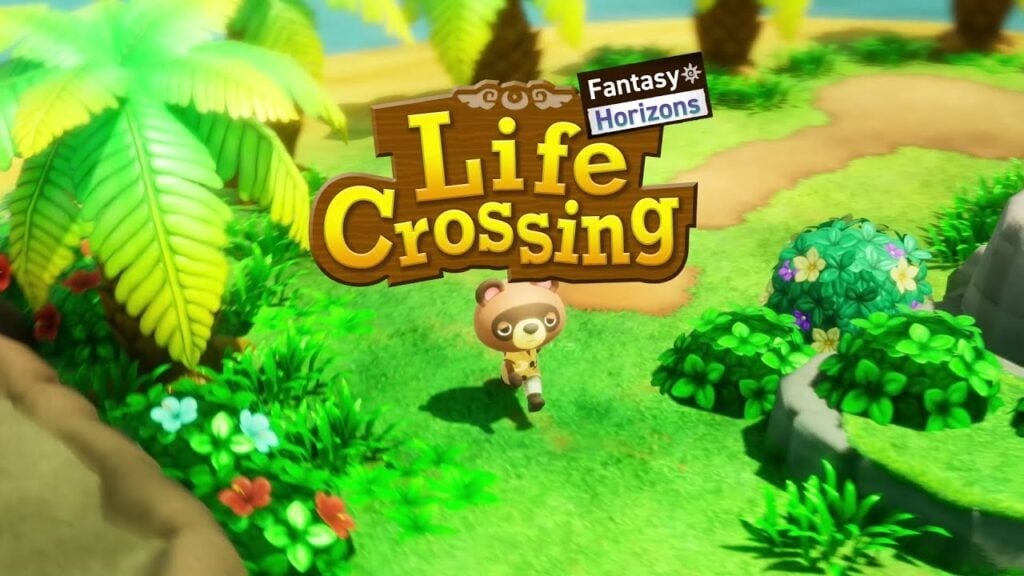Escribir texto desde el mando de mi Smart TV es un incordio: así lo he solucionado en mi tele con Google TV
Hoy día contamos con innumerables opciones para reproducir contenido en nuestro televisor. Pero me da rabia que, cuanto más avanzamos en mejores televisores y tecnologías, más pequeños son los mandos. La mayoría incorporan un botoncito para usar el micrófono y trasladar nuestras sugerencias al asistente, pero todos sabemos que no es una solución infalible y escribir con el mando acaba siendo un suplicio. Afortunadamente, la tecnología también está aquí para solucionar este problema. Y es que si el mando no nos acompaña en esta tarea, siempre podemos hacer uso de nuestro teléfono móvil. Te cuento cómo lo he configurado para que se conecte a mi Smart TV con Google TV. Cómo vincular tu móvil a tu televisor con Google TV para tener un mando virtual Si cuentas con una Smart TV con sistema operativo Android TV o Google TV, también tienes la opción de usar tu teléfono móvil como mando a distancia. Esto es especialmente útil si de repente tu mando se ha quedado atrapado debajo del sofá o quieres que varias personas puedan controlar la tele. La app de Google Home ofrece una herramienta bastante intuitiva de mando a distancia que, además de los clásicos botones de dirección o de subir y bajar el volumen, también cuenta con una función muy útil para poder escribir desde la pantalla del móvil. Esto es muy conveniente en televisores, ya que si buscamos un vídeo en YouTube, o queremos insertar el nombre de una película que vayamos a reproducir en alguna de las plataformas de streaming existentes, te habrás dado cuenta de que escribir es un incordio con el mando de la tele, Chromecast, Fire TV, o cualquier otro dispositivo. Por eso mismo, antes que depender constantemente del fallón asistente de tu tele, o gastarte el dinero en un mando universal con teclas, puedes aprovechar tu teléfono móvil para escribir de forma muy sencilla. Para ello, cerciórate de que tu móvil y televisor se encuentren conectados a la misma red WiFi y después descarga la app de Google Home en tu smartphone. Si cuentas con un dispositivo Android, es posible que esta app ya se encuentre integrada en el teléfono. Para ello, ábrela, y tras tener la sesión de tu cuenta de Google iniciada, tendrás que vincular tu televisor al ecosistema si aún no lo has hecho. Es fácil, tan solo ve en la app a Dispositivos > Añadir y pulsa sobre ‘Google Nest o dispositivo de partner’. Si ya has usado tu cuenta de Google para iniciar sesión en tu televisor, y es la misma con la que usas la app, es muy posible que haya detectado automáticamente el televisor, así que mejor que mejor. Una vez lo hayas configurado en tu ecosistema, pulsa sobre el icono de tu televisor en la app de Google Home, y después abre el mando a distancia. En la parte superior verás el icono de un teclado, así que púlsalo y así podrás escribir en tu tele en cualquier cuadro donde tengas que introducir texto. En Xataka Smart Home Llevo años usando Google TV y esto lo que cambiaría para que fuese un sistema operativo "casi" perfecto Esta solución me parece bastante más ágil, sobre todo cuando busco por un término que crea que el asistente no vaya a poder pillar. Además, vamos a poder escribir con algo que usamos prácticamente todo el tiempo en nuestro día a día para enviar mensajes, o navegar desde nuestro móvil, por lo que nos resultará familiar. En Xataka Smart Home | Google TV y Android TV nos encantan, pero pueden ir más rápido: siete ajustes para acelerar tu Smart TV - La noticia Escribir texto desde el mando de mi Smart TV es un incordio: así lo he solucionado en mi tele con Google TV fue publicada originalmente en Xataka Smart Home por Antonio Vallejo .


Hoy día contamos con innumerables opciones para reproducir contenido en nuestro televisor. Pero me da rabia que, cuanto más avanzamos en mejores televisores y tecnologías, más pequeños son los mandos. La mayoría incorporan un botoncito para usar el micrófono y trasladar nuestras sugerencias al asistente, pero todos sabemos que no es una solución infalible y escribir con el mando acaba siendo un suplicio.
Afortunadamente, la tecnología también está aquí para solucionar este problema. Y es que si el mando no nos acompaña en esta tarea, siempre podemos hacer uso de nuestro teléfono móvil. Te cuento cómo lo he configurado para que se conecte a mi Smart TV con Google TV.
Cómo vincular tu móvil a tu televisor con Google TV para tener un mando virtual
Si cuentas con una Smart TV con sistema operativo Android TV o Google TV, también tienes la opción de usar tu teléfono móvil como mando a distancia. Esto es especialmente útil si de repente tu mando se ha quedado atrapado debajo del sofá o quieres que varias personas puedan controlar la tele.
La app de Google Home ofrece una herramienta bastante intuitiva de mando a distancia que, además de los clásicos botones de dirección o de subir y bajar el volumen, también cuenta con una función muy útil para poder escribir desde la pantalla del móvil.

Esto es muy conveniente en televisores, ya que si buscamos un vídeo en YouTube, o queremos insertar el nombre de una película que vayamos a reproducir en alguna de las plataformas de streaming existentes, te habrás dado cuenta de que escribir es un incordio con el mando de la tele, Chromecast, Fire TV, o cualquier otro dispositivo. Por eso mismo, antes que depender constantemente del fallón asistente de tu tele, o gastarte el dinero en un mando universal con teclas, puedes aprovechar tu teléfono móvil para escribir de forma muy sencilla.

Para ello, cerciórate de que tu móvil y televisor se encuentren conectados a la misma red WiFi y después descarga la app de Google Home en tu smartphone. Si cuentas con un dispositivo Android, es posible que esta app ya se encuentre integrada en el teléfono. Para ello, ábrela, y tras tener la sesión de tu cuenta de Google iniciada, tendrás que vincular tu televisor al ecosistema si aún no lo has hecho. Es fácil, tan solo ve en la app a Dispositivos > Añadir y pulsa sobre ‘Google Nest o dispositivo de partner’.
Si ya has usado tu cuenta de Google para iniciar sesión en tu televisor, y es la misma con la que usas la app, es muy posible que haya detectado automáticamente el televisor, así que mejor que mejor.
Una vez lo hayas configurado en tu ecosistema, pulsa sobre el icono de tu televisor en la app de Google Home, y después abre el mando a distancia. En la parte superior verás el icono de un teclado, así que púlsalo y así podrás escribir en tu tele en cualquier cuadro donde tengas que introducir texto.
Esta solución me parece bastante más ágil, sobre todo cuando busco por un término que crea que el asistente no vaya a poder pillar. Además, vamos a poder escribir con algo que usamos prácticamente todo el tiempo en nuestro día a día para enviar mensajes, o navegar desde nuestro móvil, por lo que nos resultará familiar.
En Xataka Smart Home | Google TV y Android TV nos encantan, pero pueden ir más rápido: siete ajustes para acelerar tu Smart TV
-
La noticia
Escribir texto desde el mando de mi Smart TV es un incordio: así lo he solucionado en mi tele con Google TV
fue publicada originalmente en
Xataka Smart Home
por
Antonio Vallejo
.

















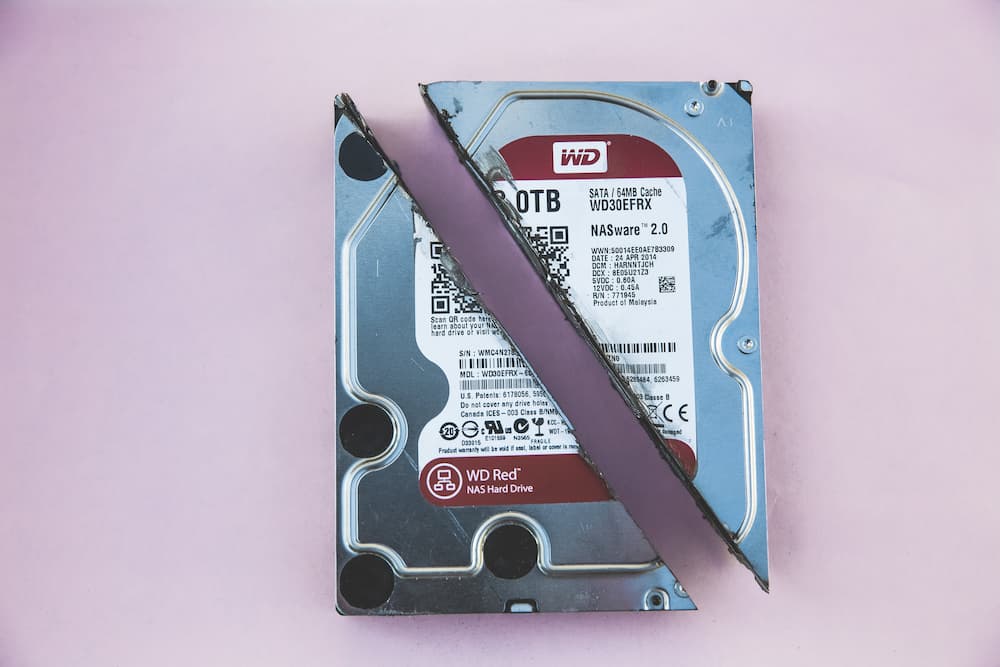











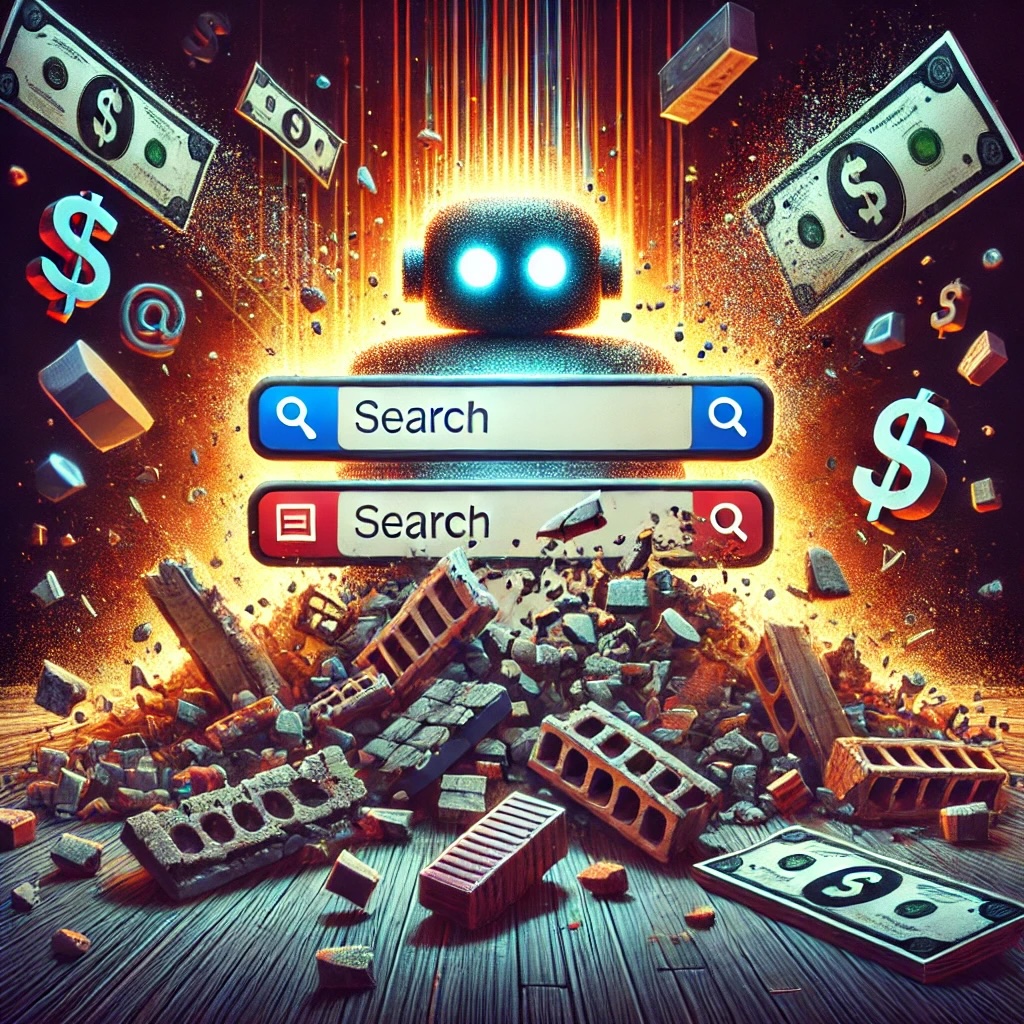
























![Los hashtags más usados en TikTok en el mundo [2025]](https://www.trecebits.com/wp-content/uploads/2024/04/tiktok-app-movil-150x150.jpg?#)
![Las redes sociales más usadas en España [actualizado 2025]](https://www.trecebits.com/wp-content/uploads/2023/03/redes-sociales-espana-150x150.jpg?#)

![Usuarios de redes sociales en España [actualizado 2025]](https://www.trecebits.com/wp-content/uploads/2023/03/espana-internet-redes-sociales-150x150.webp?#)